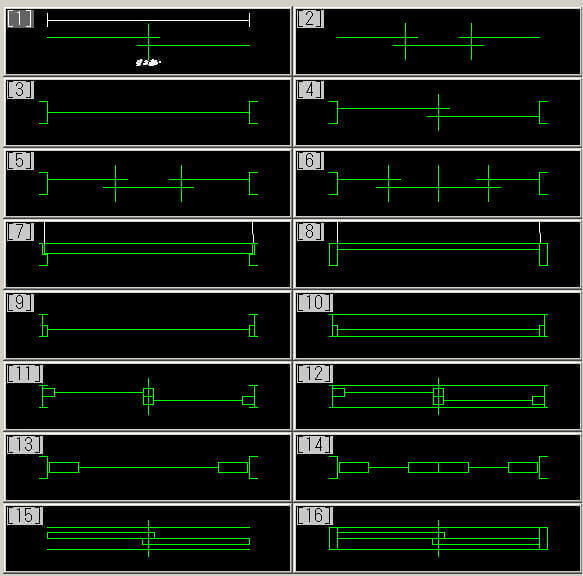コンセントカバー付き・引抜き防止で、お子様のいたずらによる引き抜きや感電を予防 9個AC差込口
JW_CAD・JWWの使い方 建具平面 建具断面

SDカードリーダー 専用アプリ不要iPhone17 対応 1TB USB USBメモリ外付け 写真 動画 保存 移行 容量 データバック
アップ スマホSDカードカメラリーダー2025年 楽天年間ランキング1位日本語取説付 1年保証 スターフォーカス
建具平面 建具断面

Jw_cadのキーボードのショートカットを、左手デバイスに割り当てる!
左手用キーパッド レーザー(左手デバイス 左手用キーパッド)
JW_CAD・JWWの使い方 建具平面 建具断面の解説
建具平面 建具断面 JW_CAD・JWW-解説本

USBメモリ 128GB USB2.0 日本製【翌日配達送料無料】キャップ式 ホワイト
建具平面、建具断面
● スマホで、JW_CAD・JWWの使い方を調べる 使い方+PDF編集→
● サイト内検索―たとえば「線記号変形」などのように入力して、このサイトの他の項目などを検索をしてみてください 。ピンポイントで、検索結果を得られます。
本記事には、PRが含まれています

SDXCカード 256G SDカード SanDisk サンディスク【翌日配達送料無料】超高速
●目次 JW_CAD・JWWの使い方 ~基本操作と応用
JW_CAD・JWWの使い方で疑問の多い項目
移動 印刷 拡大縮小 画像・写真 寸法 線の太さ ダウンロード 塗りつぶし PDFに変換 レイヤー
●PDFをDXFに変換 JW_CAD・JWW で、操作できます フリーソフト
●PDF編集の目次 PDF編集を、フリーソフトやフリーオンラインで
PDF結合・PDF圧縮・PDF分割・PDF作成変換・PDFからjpeg変換・PDFパスワード解除・PDFパスワード設定

オンラインストレージ Dropbox Plus 3年版 ドロップボックス ダウンロード版
JW_CAD・JWW -建具平面、建具断面

Jw_cadのキーボードのショートカットを、左手デバイスに割り当てる!
左手用キーパッド レーザー(左手デバイス 左手用キーパッド)

USBメモリ 128GB USB2.0 日本製【翌日配達送料無料】キャップ式 ホワイト
建具平面や断面は、建築図の建具平面や断面作成で使用します
建具平面、建具断面
建具平面

Jw_cadのキーボードのショートカットを、左手デバイスに割り当てる!
左手用キーパッド レーザー(左手デバイス 左手用キーパッド)
建具平面を使うには、ツールバーの「建平」をクリックします。これがツールバーに表示されていない時は、メニューバーの「表示」→「ツール」→「作図(2)」のツールバーを出します。あるいは、メニューバーの「作図」→「建具平面」をクリックします。建具平面のコマンドをクリックすると、以下の様な画面が出てきます。
引き違い戸のいろんなパターンがありますが、そのうちの1つをクリックしてください。そうすると、画面上部に下記のようなコントロールバーが出てきます。ここで見込、枠幅、内寸、芯ずれの数値を入力をして基準線を指示してやれば建具がその基準線に乗っかった状態で表示されます。配置したい場所まで移動してクリックすればOKです。
その時に、左クリックでは任意の点、右クリックでは交点や端点などのポイントになります。*配置する基準線を選択した後、基準点の変更ができるようになります。なお数値を入力せず無指定にすると図形が伸縮し、自由サイズで配置できます。設計途中で大きさなどが確定していない時など、便宜的に使うときは便利です。ただアバウトな寸法で書かれていますので、別のレイヤーにしたり違った色を使ったりして、正式ではないということがわかるようにしておいた方がいいでしょう。

エルゴノミクス マウス ワイヤレス 充電式 光学式 人間中心設計 人間工学デザイン 楽天ランキング1位
建具選択
建具の種類を選択しなおす時に使います。
見込
窓枠の厚みです。
枠幅
窓の両側にある枠の幅です。
内法
上記の枠と枠の間の寸法です。
芯ずれ
基準線に対し、ずらして配置する時に指示します。

エルゴノミクス マウス ワイヤレス 充電式 光学式 人間中心設計 人間工学デザイン 楽天ランキング1位
建具断面
配置方法は建具平面と共通になりますので、上記の建具平面の配置方法を参考にしてください。
JW_CAD・JWWの使い方の一口メモー建具平面、断面

Jw_cadのキーボードのショートカットを、左手デバイスに割り当てる!
左手用キーパッド レーザー(左手デバイス 左手用キーパッド)

セキュリティ対策 ウイルス対策ソフト 公式 ZERO Windows専用版 1台用 ダウンロード版
JW_CAD・JWWの使い方 の、基本操作と応用 目次ページ
JW_CAD・JWW の操作全般は、上記の目次ページを参考にしてください
PDFの編集を、フリー(無料)で行います 目次ページ
PDFの編集をフリーソフト(無料ソフト)、フリーオンライン(無料)などで行います

EPSON 大判インクジェットプリンター A1大判プリンター ポスター POP CAD

リーズナブルな価格のWindows専用の2D CADソフト DWG形式にネイティブ対応
JW_CAD・JWWの使い方のリンク
SXFデータを画面上で参照、確認するための閲覧ソフト(SXFブラウザ Ver2)
Copyright(C) JW_CAD・JWWの使い方 . All rights reserved.

USBメモリ 128GB USB2.0 日本製【翌日配達送料無料】キャップ式 ホワイト
建具平面 建具断面
JW_CAD・JWW で、建築図の建具平面や断面作成をしましょう。見込、枠幅、内寸、芯ずれの数値を入力をして、基準線を指示します。建具がその基準線に乗っかった状態で、表示されます。それを配置したい所まで移動して、クリックしましょう。
電気毛布が着れる コントロールがハイであり、24h連続運転と仮定しても、
1日の電気代は35円とほんのわずか 財布も体も温めましょう